- Autors Abigail Brown [email protected].
- Public 2023-12-17 06:55.
- Pēdējoreiz modificēts 2025-01-24 12:17.
Kas jāzina
- Operētājsistēmā Windows: Settings > Personalizēšana > Background un ar peles labo pogu noklikšķiniet uz attēliem sadaļā Izvēlieties attēlu, ko piešķirt dažādiem monitoriem.
- Mac datorā: System Preferences > Darbvirsmas un ekrānsaudzētājs un attiecīgajā logā izvēlieties fona attēlu.
Viena no divu monitoru iestatīšanas priekšrocībām ir tā, ka varat pielāgot katra monitora fonu, lai parādītu dažādus attēlus. Pēc noklusējuma jūsu Windows PC vai Mac visos ekrānos tiks rādīts viens un tas pats attēls, taču to var mainīt, veicot dažas vienkāršas darbības.
Iestatiet divu monitoru fona attēlu operētājsistēmā Windows 10
Unikālu fonu iestatīšana monitoros nav tik intuitīva, kā tam vajadzētu būt operētājsistēmā Windows 10, taču tas ir diezgan vienkārši, ja zināt, kur to meklēt.
-
Atveriet Settings no Windows uzdevumjoslas.

Image -
Noklikšķiniet uz Personalizācija. Vai arī ar peles labo pogu noklikšķiniet uz darbvirsmas un nolaižamajā izvēlnē atlasiet Personalization.

Image -
Atlasiet Fons.

Image -
Sadaļā Izvēlieties attēlu, ar peles labo pogu noklikšķiniet uz attēla un atlasiet, kurā monitorā vēlaties to rādīt. Šajā piemērā mēs izvēlēsimies Iestatīt monitoram 1.

Image Jūsu primārais monitors ir apzīmēts ar 1. monitoru, tāpēc atlasiet šo opciju, ja vēlaties savam galvenajam displejam īpašu fonu. Ja jums ir vairāk nekā viens papildu monitors, iespējams, jums būs jāspēlē ar iestatījumiem, lai attēli tiktu parādīti pareizajā monitorā.
Izvēlieties piemērotību
Lai izvairītos no izkropļojumiem, ieteicams monitoriem atlasīt attēlus ar tādu pašu izšķirtspēju. Tomēr varat pielāgot fona tapešu attēlojumu, izmantojot nolaižamo izvēlni Izvēlēties piemērotību.
- Fit: palielina vai samazina attēlu vertikāli.
- Fill fit: palielina vai samazina attēlu horizontāli. Šī opcija, visticamāk, izstieps mazākus attēlus.
- Pielāgošana centrā: Centrē jūsu fona tapeti ekrānā. Ja attēls ir mazāks par ekrāna izšķirtspēju, tas tiks parādīts ar apmali.
- Izstiept piemērotību: Izstiepj attēlu, lai tas aizpildītu ekrānu, taču var to izkropļot.
- Tile: Parāda jūsu attēlu vairākos ekrāna elementos. Vislabāk izmantot maziem attēliem.
- Span: parāda vienu attēlu visos jūsu monitoros. Vislabāk izmantot panorāmas attēliem ar lielu izšķirtspēju.
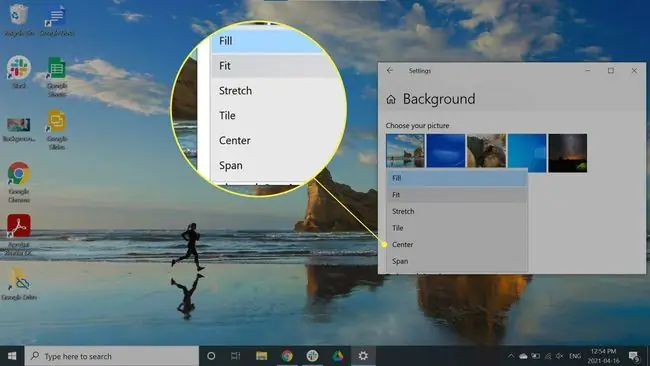
Iestatiet divu monitoru fona attēlu operētājsistēmā Mac
Ja savā Mac datorā veicat vairāku monitoru iestatīšanu, veiciet šīs darbības, lai iestatītu dažādas fona tapetes:
-
Ekrāna augšējā kreisajā stūrī noklikšķiniet uz Apple Menu un atlasiet System Preferences.

Image -
Noklikšķiniet uz Darbvirsma un ekrānsaudzētājs.

Image macOS automātiski nosaka, cik monitoru esat iestatījis, un katram no tiem tiks atvērts vadības logs.
-
Iestatiet sava galvenā monitora fonu zem Darbvirsmas un ekrānsaudzētājs.

Image -
Lai mainītu fona tapeti citos monitoros, noklikšķiniet uz loga Secondary Desktop un atlasiet darbvirsmas fonu. Atkārtojiet šo darbību papildu monitoriem.

Image - Noklikšķiniet atpakaļ uz logu Darbvirsma un ekrānsaudzētājs un aizveriet to, lai saglabātu izmaiņas.






